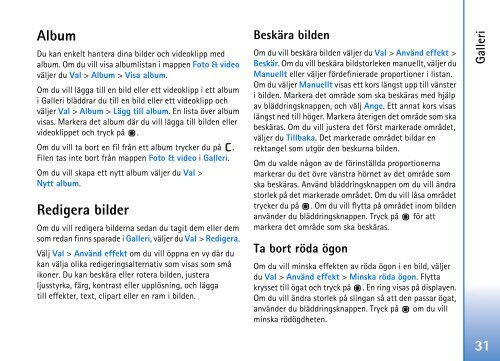Felsökning: Frågor och svar - File Delivery Service - Nokia
Felsökning: Frågor och svar - File Delivery Service - Nokia
Felsökning: Frågor och svar - File Delivery Service - Nokia
Create successful ePaper yourself
Turn your PDF publications into a flip-book with our unique Google optimized e-Paper software.
Album<br />
Du kan enkelt hantera dina bilder <strong>och</strong> videoklipp med<br />
album. Om du vill visa albumlistan i mappen Foto & video<br />
väljer du Val > Album > Visa album.<br />
Om du vill lägga till en bild eller ett videoklipp i ett album<br />
i Galleri bläddrar du till en bild eller ett videoklipp <strong>och</strong><br />
väljer Val > Album > Lägg till album. En lista över album<br />
visas. Markera det album där du vill lägga till bilden eller<br />
videoklippet <strong>och</strong> tryck på .<br />
Om du vill ta bort en fil från ett album trycker du på .<br />
<strong>File</strong>n tas inte bort från mappen Foto & video i Galleri.<br />
Om du vill skapa ett nytt album väljer du Val ><br />
Nytt album.<br />
Redigera bilder<br />
Om du vill redigera bilderna sedan du tagit dem eller dem<br />
som redan finns sparade i Galleri, väljer du Val > Redigera.<br />
Välj Val > Använd effekt om du vill öppna en vy där du<br />
kan välja olika redigeringsalternativ som visas som små<br />
ikoner. Du kan beskära eller rotera bilden, justera<br />
ljusstyrka, färg, kontrast eller upplösning, <strong>och</strong> lägga<br />
till effekter, text, clipart eller en ram i bilden.<br />
Beskära bilden<br />
Om du vill beskära bilden väljer du Val > Använd effekt ><br />
Beskär. Om du vill beskära bildstorleken manuellt, väljer du<br />
Manuellt eller väljer fördefinierade proportioner i listan.<br />
Om du väljer Manuellt visas ett kors längst upp till vänster<br />
i bilden. Markera det område som ska beskäras med hjälp<br />
av bläddringsknappen, <strong>och</strong> välj Ange. Ett annat kors visas<br />
längst ned till höger. Markera återigen det område som ska<br />
beskäras. Om du vill justera det först markerade området,<br />
väljer du Tillbaka. Det markerade området bildar en<br />
rektangel som utgör den beskurna bilden.<br />
Om du valde någon av de förinställda proportionerna<br />
markerar du det övre vänstra hörnet av det område som<br />
ska beskäras. Använd bläddringsknappen om du vill ändra<br />
storlek på det markerade området. Om du vill låsa området<br />
trycker du på . Om du vill flytta på området inom bilden<br />
använder du bläddringsknappen. Tryck på för att<br />
markera det område som ska beskäras.<br />
Ta bort röda ögon<br />
Om du vill minska effekten av röda ögon i en bild, väljer<br />
du Val > Använd effekt > Minska röda ögon. Flytta<br />
krysset till ögat <strong>och</strong> tryck på . En ring visas på displayen.<br />
Om du vill ändra storlek på slingan så att den passar ögat,<br />
använder du bläddringsknappen. Tryck på om du vill<br />
minska rödögdheten.<br />
Galleri<br />
31